華碩 AiProtection:開還是關?增強路由器的安全性!

什麼是華碩 AiProtection?它有什麼作用?如何在華碩路由器上啟用 AiProtection。如何評估和改進我的網絡安全。
您使用什麼桌面應用程序將數據刻錄到 DVD、CD 或藍光光盤?如果您正在考慮適用於 Windows 的 Nero、Roxio、Power2Go 或任何其他第三方應用程序,您可能有興趣知道您的操作系統中還內置了一個免費選項。文件資源管理器和Windows 資源管理器都可以將數據刻錄到 CD、DVD 或藍光光盤。停止下載、安裝或(不寒而栗)為第三方軟件付費;相反,請繼續閱讀以了解如何使用 Windows 提供的內置工具:
內容
注意:本指南適用於所有現代版本的 Windows:Windows 10、Windows 7 和 Windows 8.1。由於 Windows 10 是最新版本,而且所有 Windows 版本的刻錄過程基本相同,因此在本指南中我們主要使用在 Windows 10 中截取的屏幕截圖。但是,如果需要,我們還包括來自 Windows 7 和 Windows 8.1 的屏幕截圖.
如何啟動光盤刻錄過程
要開始刻錄,您需要將空白或可重寫光盤插入光驅。光盤啟動後,Windows 會識別它並詢問您想要做什麼。自動播放提示在不同版本的Windows 中看起來不同,但提供的選項相似。
這是它在 Windows 10 中的樣子:
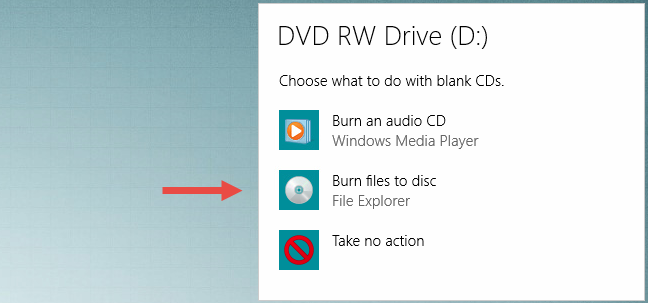
Windows、刻錄光盤
這是它在 Windows 7 中的外觀:
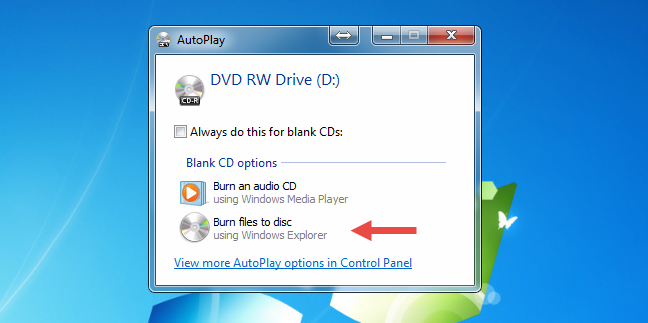
Windows、刻錄光盤
此外,這是它在 Windows 8.1 中的外觀:
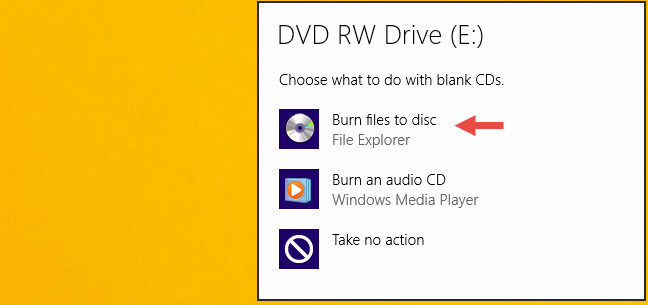
Windows、刻錄光盤
單擊或點擊“將文件刻錄到光盤”。如果您禁用了自動播放,您將看不到上面顯示的彈出窗口。相反,您必須打開文件/Windows 資源管理器並在Windows 10的“此 PC”部分或Windows 7 或 Windows 8.1的“計算機”部分中雙擊(或點擊)您的磁盤驅動器。
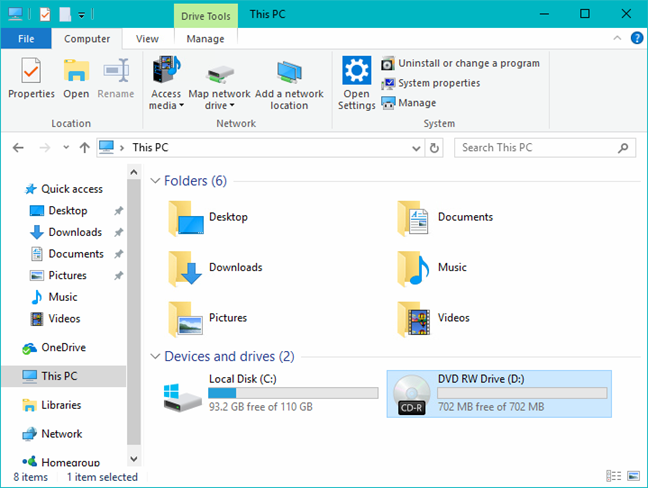
Windows、刻錄光盤
您會看到一個對話框,它為您提供了兩個用於刻錄光盤的選項。
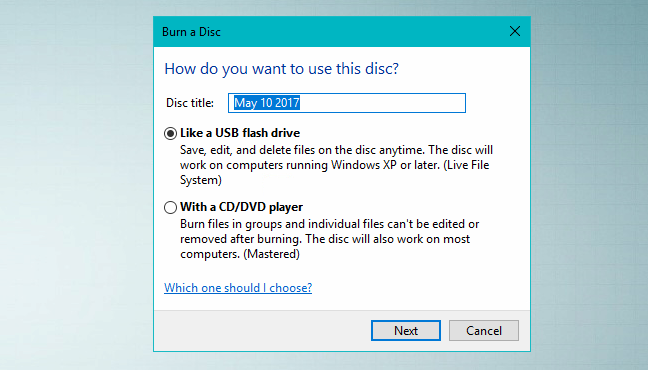
Windows、刻錄光盤
根據您打算如何使用成品進行選擇:
像 USB 閃存驅動器- 這使用實時文件系統刻錄光盤,它允許您像在閃存驅動器上一樣隨意添加或刪除文件。以這種方式刻錄的光盤只能在運行 Windows 的計算機上使用。
使用 CD/DVD 播放器- 此選項會刻錄您的文件並關閉光盤,使其可以在 CD/DVD 播放器或任何其他計算機上播放。光盤關閉後仍然可以添加文件,但您將無法刪除已刻錄的文件。
如何刻錄光盤以便像 USB 閃存驅動器一樣使用
如果您選擇刻錄可以隨意添加或刪除文件的光盤,請選擇“像 USB 閃存驅動器”,然後單擊或點擊下一步。Windows 需要一些時間來格式化驅動器。根據您要刻錄的光盤類型,此過程可能需要一段時間。這適用於普通光盤和可重寫光盤。
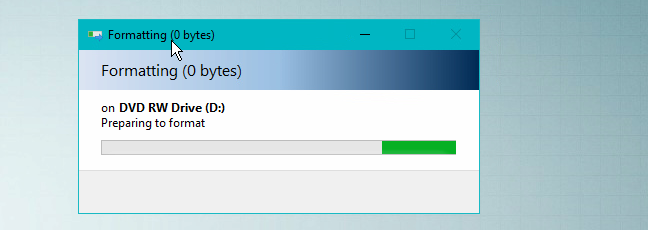
Windows、刻錄光盤
正確格式化光盤後,您可以使用文件/Windows 資源管理器打開光盤。當您查看其根位置時,您會看到一條消息:“將文件拖動到此文件夾以將它們添加到光盤中。”
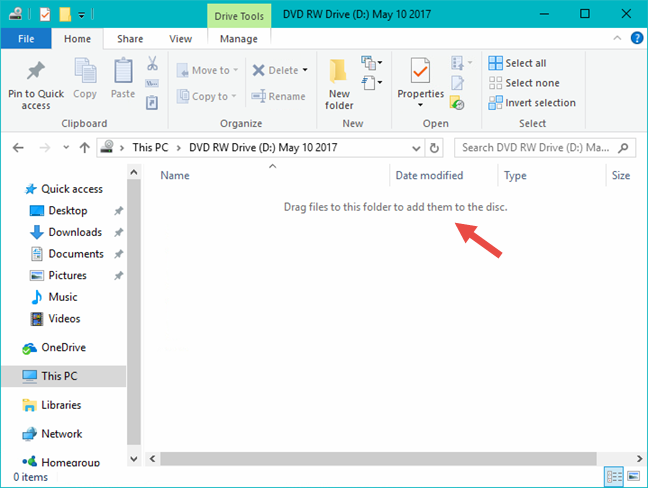
Windows、刻錄光盤
找到您要刻錄的文件或文件夾,然後將它們拖放到光盤或複制並粘貼它們。添加文件時,它們會自動刻錄到光盤中。
文件複製對話框顯示光盤刻錄操作的狀態。
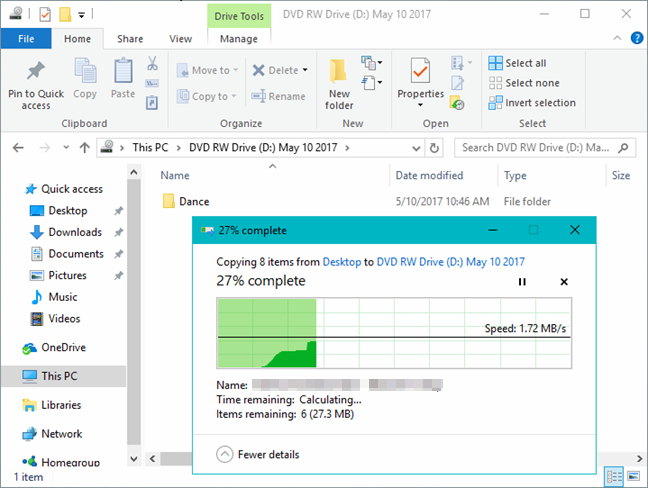
Windows、刻錄光盤
將文件刻錄到光盤後,如果需要,您可以繼續刪除它們。只需選擇一個文件,右鍵單擊(或按住)並點擊刪除。
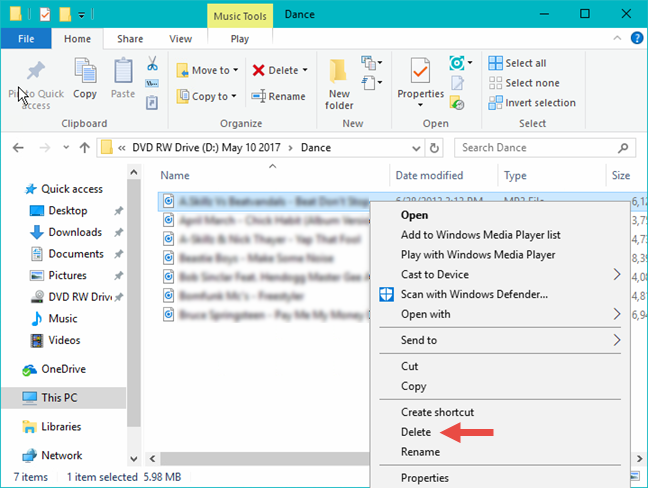
Windows、刻錄光盤
在 Windows 10 和 Windows 8.1 中,您還可以使用功能區“主頁”選項卡上的“刪除”按鈕。當詢問您是否確定要永久刪除文件時,單擊或點擊是。
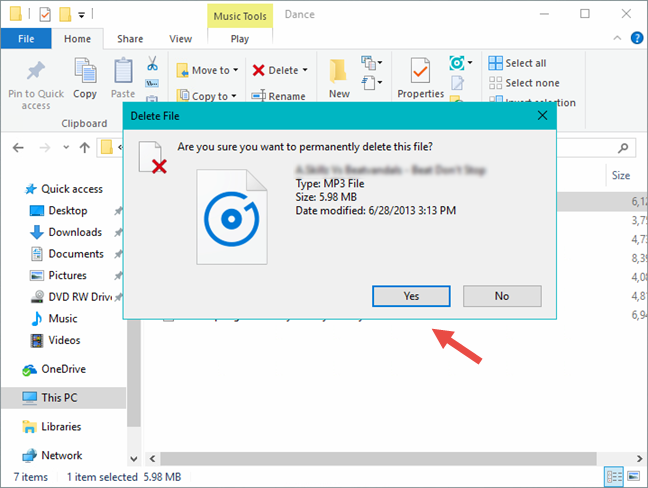
Windows、刻錄光盤
從光盤中刪除的文件不會發送到您的回收站。刪除後它們真的消失了。當您完成從光盤中添加或刪除文件後,您應該關閉您的會話。這使您可以取出光盤並繼續使用它,就像另一台計算機上的閃存驅動器一樣。繼續閱讀以了解它是如何完成的。
如何在 Windows 10 和 Windows 8.1 中關閉光盤刻錄會話
在“文件資源管理器”窗口中,轉到您剛剛刻錄的光盤的根目錄,然後取消選擇您可能突出顯示的所有文件或文件夾。接下來,單擊或點擊功能區上的管理選項卡,然後在媒體組中單擊或點擊彈出。
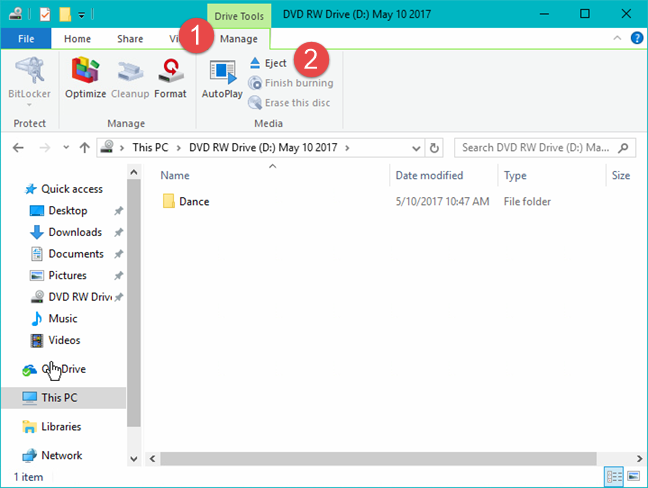
Windows、刻錄光盤
將顯示一條通知,表明 Windows 正在準備彈出光盤。等待會話關閉。
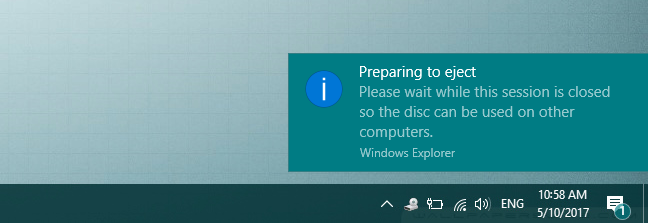
Windows、刻錄光盤
每次關閉會話時,大約會使用光盤中的 20 MB 數據。此外,Windows 10 和 Windows 8.1 都沒有提供關閉會話而不彈出光盤的選項。
如何在 Windows 7 中關閉光盤刻錄會話
在 Windows 7 中,您有兩個關閉刻錄會話的選項。如果您想在關閉會話後將光盤保留在驅動器中,請單擊Windows 資源管理器窗口頂部的“關閉會話” 。
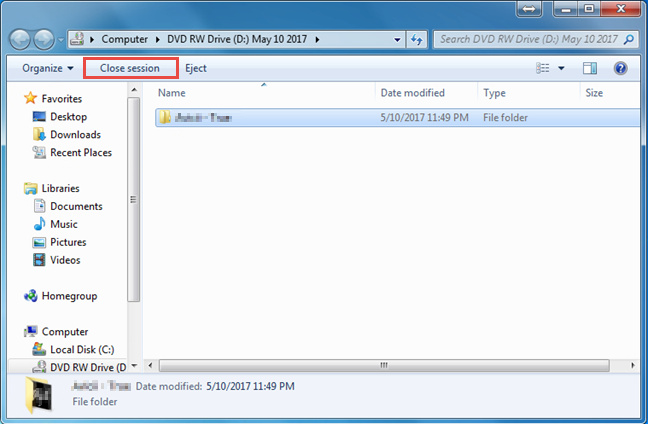
Windows、刻錄光盤
如果您打算在完成後取出光盤,請單擊彈出。
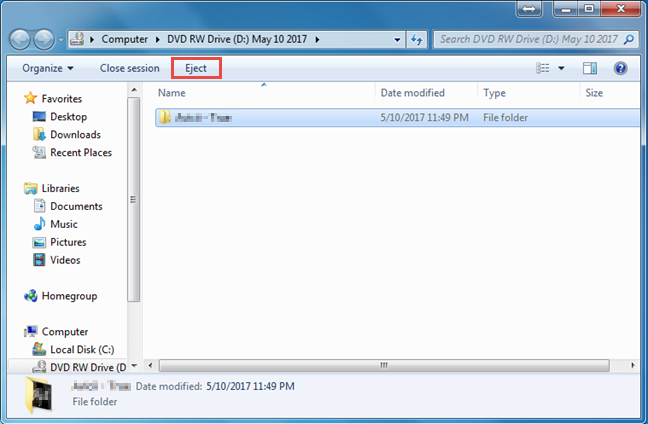
Windows、刻錄光盤
即使您單擊“彈出”, Windows 7 也會在釋放光盤之前關閉您的會話
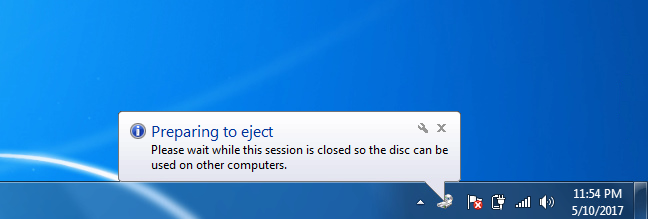
Windows、刻錄光盤
閱讀本指南的下一頁,了解如何刻錄用於 CD 或 DVD 播放器的光盤、如何將文件和文件夾添加到已完成的光盤、如何刪除等待刻錄在光盤上的臨時文件以及如何擦除重新- 可寫 CD/DVD 光盤。
什麼是華碩 AiProtection?它有什麼作用?如何在華碩路由器上啟用 AiProtection。如何評估和改進我的網絡安全。
如何使用 SmartThings Find 找到丟失的三星 Galaxy 設備。查看您將智能手機、平板電腦或智能手錶放錯地方的位置。
如何在 Windows 10 中調高或調低亮度,使用鍵盤、Windows 10 快速操作、設置應用等。
在 Windows 10 和 Windows 11 中進一步探索打開任務管理器的所有方法、快捷方式及其功能。
可用於打開 Windows Defender 防火牆的所有方式、快捷方式和命令,包括從 CMD。
了解如何在 Windows 10 和 Windows 11 中控制音量,使用快速和便捷的方法來調整筆記本電腦、平板電腦或 PC 的音量。
在 Windows 10 和 Windows 11 中打開 Windows 終端的所有方法,包括以管理員身份運行它。
如果您不再需要在三星手機上使用 Galaxy AI,您可以透過非常簡單的操作將其關閉。以下是關閉三星手機上 Galaxy AI 的說明。
如果您不需要在 Instagram 上使用任何 AI 角色,您也可以快速將其刪除。這是在 Instagram 上刪除 AI 角色的指南。
Excel 中的 delta 符號,又稱為三角形符號,在統計資料表中使用較多,用來表示增加或減少的數字,或根據使用者意願表示任何資料。
除了共享顯示所有工作表的 Google Sheets 檔案外,使用者還可以選擇共享 Google Sheets 資料區域或共享 Google Sheets 上的工作表。
基本上,在 iPhone 上刪除 eSIM 的操作也很簡單,我們可以遵循。以下是在 iPhone 上移除 eSIM 的說明。
除了在 iPhone 上將 Live Photos 儲存為影片之外,用戶還可以非常簡單地在 iPhone 上將 Live Photos 轉換為 Boomerang。
許多應用程式在您使用 FaceTime 時會自動啟用 SharePlay,這可能會導致您意外按錯按鈕並破壞正在進行的視訊通話。
當您啟用「點擊執行」時,該功能會運行並瞭解您點擊的文字或圖像,然後做出判斷以提供相關的上下文操作。
打開鍵盤背光會使鍵盤發光,這在光線不足的情況下操作時很有用,或者讓您的遊戲角落看起來更酷。以下有 4 種方法可以開啟筆記型電腦鍵盤燈供您選擇。
有許多方法可以在 Windows 10 上進入安全模式,以防您無法進入 Windows。若要在啟動電腦時進入安全模式 Windows 10,請參閱下方來自 WebTech360 的文章。
Grok AI 現在已擴展其 AI 照片產生器,將個人照片轉換為新的風格,例如使用著名動畫電影創建吉卜力工作室風格的照片。
Google One AI Premium 提供 1 個月的免費試用,用戶註冊即可體驗 Gemini Advanced 助理等多項升級功能。
從 iOS 18.4 開始,蘋果允許用戶決定是否在 Safari 中顯示最近的搜尋。
Windows 11 在截圖工具中整合了 Clipchamp 影片編輯器,以便用戶可以隨意編輯視頻,而無需使用其他應用程式。
漏斗圖通常描述不同階段如何合併為較小的輸出。這是在 PowerPoint 中建立漏斗圖的指南。




















